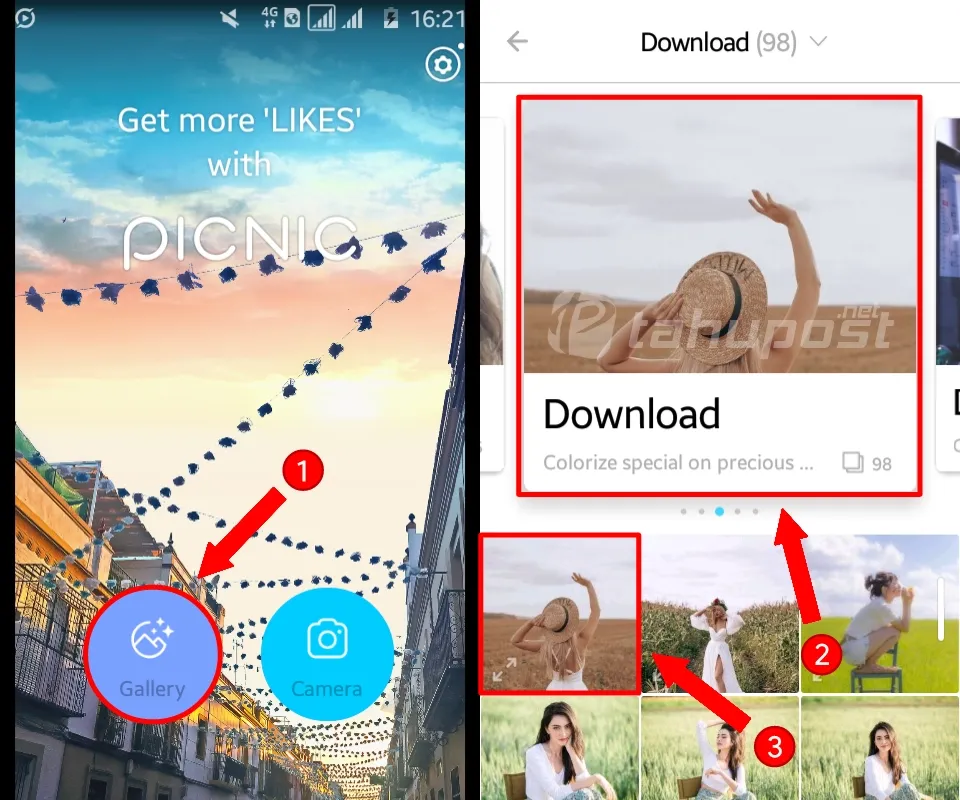Cara Edit Awan di Lightroom Android
Berikut adalah tutorial bagaimana cara edit awan di lightroom android dengan menggunakan rumus lightroom langit biru. Cara mengganti awan di PICNIC.

John
... menit baca
Cara Edit Awan di Lightroom Android - Pada pembahasan Lightroom seminggu yang lalu saya telah membagikan tutorial bagaimana cara mengubah warna daun di lightroom android. Dan dalam kesempatan kali ini saya akan membagikan sebuah metode bagaimana cara edit awan di lightroom android.
Trik lightroom warna langit dan awan ini cocok untuk diterapkan pada foto outdoor dengan latar langit. Caranya sangat mudah dilakukan. Siapkan sebuah foto outdoor yang ingin kamu edit. Jika foto yang kamu punya memiliki langit tidak cerah (mendung), maka kamu bisa mengikuti tutorial di bawah ini untuk mengatasinya.
PICNIC menawarkan segala pilihan kepada kamu baik saat cuaca hujan atau mendung, tidak ada lagi yang akan dapat menghalangi kamu mengambil bidikan foto yang brilian.
Tidak peduli dimana Anda berada, PICNIC dapat membawa Anda ke pagi yang cerah di Santorini atau matahari terbenam yang temaram di Paris. PICNIC memberikan filter sentuhan-ulang yang alami dan artistik ke atmosfer dan latar belakang foto-foto Anda.
Itulah deskripsi singkat dari aplikasi PICNIC. Nah kita lanjut untuk mengganti langit mendung menjadi langit yang cerah pada foto yang kamu miliki. Berikut di bawah ini adalah langkah-langkahnya.
Langkah 1: Saya anggap di sini kamu sudah mengunduh dan menginstal aplikasi PICNIC pada smartphone android yang dimiliki. Setelah itu buka aplikasinya dan klik Gallery lalu cari folder tempat kamu menyimpan fotonya dan pilih foto yang ingin diedit. Sebagai contoh saya menyimpan fotonya di folder Download. Langkah 2: Pilih salah satu efek yang memiliki ikon awan karena efek yang memiliki itu bisa mengganti awan pada langit di sebuah foto. Untuk mengatur intensitas awan klik dua kali salah satu filter. Sebagai contoh di sini saya menggunakan filter Alps. Langkah 3: Silakan atur intensitas awan sampai angka 100 dan untuk yang efek filternya turunkan sampai angka 0. Untuk menyimpannya, klik ikon download yang ada di bagian tengah bawah.
Nah sekarang foto kamu sudah memiliki pemandangan langit yang memukau tidak seperti sebelumnya yang mendung. Dengan begitu kamu bisa mengedit langit menggunakan Lightroom Mobile di android.
Saya tekankan bahwa hasil pengeditan foto menggunakan preset ini berbeda-beda karena setiap foto memiliki komposisi warna dasarnya sendiri-sendiri. Oleh karena itu jika hasilnya tidak sesuai harapan maka bisa dilakukan penyesuaian lagi pada bagian tertentu yang dirasa kurang sesuai.
Itu sudah ulasan mengenai cara edit awan di lightroom android yang bisa mengubah langit yang mendung menjadi lebih cerah dengan dibantu oleh aplikasi PICNIC secara gratis. Terima kasih dan sampai jumpa.
Daftar Isi
Trik lightroom warna langit dan awan ini cocok untuk diterapkan pada foto outdoor dengan latar langit. Caranya sangat mudah dilakukan. Siapkan sebuah foto outdoor yang ingin kamu edit. Jika foto yang kamu punya memiliki langit tidak cerah (mendung), maka kamu bisa mengikuti tutorial di bawah ini untuk mengatasinya.
Cara Mengganti Awan
Ada sebuah aplikasi yang sangat luar biasa! Aplikasi ini bisa mengubah pemandangan langit seperti awan dan warna langit yang eksotis. Nama aplikasi yang saya maksud adalah PICNIC. Kamu bisa mendownloadnya melalui link yang ada di bawah ini.PICNIC menawarkan segala pilihan kepada kamu baik saat cuaca hujan atau mendung, tidak ada lagi yang akan dapat menghalangi kamu mengambil bidikan foto yang brilian.
Tidak peduli dimana Anda berada, PICNIC dapat membawa Anda ke pagi yang cerah di Santorini atau matahari terbenam yang temaram di Paris. PICNIC memberikan filter sentuhan-ulang yang alami dan artistik ke atmosfer dan latar belakang foto-foto Anda.
Itulah deskripsi singkat dari aplikasi PICNIC. Nah kita lanjut untuk mengganti langit mendung menjadi langit yang cerah pada foto yang kamu miliki. Berikut di bawah ini adalah langkah-langkahnya.
Langkah 1: Saya anggap di sini kamu sudah mengunduh dan menginstal aplikasi PICNIC pada smartphone android yang dimiliki. Setelah itu buka aplikasinya dan klik Gallery lalu cari folder tempat kamu menyimpan fotonya dan pilih foto yang ingin diedit. Sebagai contoh saya menyimpan fotonya di folder Download. Langkah 2: Pilih salah satu efek yang memiliki ikon awan karena efek yang memiliki itu bisa mengganti awan pada langit di sebuah foto. Untuk mengatur intensitas awan klik dua kali salah satu filter. Sebagai contoh di sini saya menggunakan filter Alps. Langkah 3: Silakan atur intensitas awan sampai angka 100 dan untuk yang efek filternya turunkan sampai angka 0. Untuk menyimpannya, klik ikon download yang ada di bagian tengah bawah.
Nah sekarang foto kamu sudah memiliki pemandangan langit yang memukau tidak seperti sebelumnya yang mendung. Dengan begitu kamu bisa mengedit langit menggunakan Lightroom Mobile di android.
Cara Edit Awan di Lightroom Android
Impor terlebih dahulu foto yang sudah kamu edit menggunakan aplikasi PICNIC pada tahap sebelumnya. Seperti biasa langsung masuk ke mode edit dengan mengklik gambar yang sudah diimpor. Dan berikut adalah bagian yang diedit.Cahaya (Light)
Dalam mode edit klik ikon untuk mengatur pencahayaan. Jika sudah, kamu bisa mengikuti aturan menu cahaya yang saya buat berdasarkan gambar dan tabel yang ada di bawah ini.| Pencahayaan | -0,83EV |
| Kontras | -30 |
| Highlight | -20 |
| Bayangan | 44 |
| Rona Putih | 44 |
| Hitam | 18 |
Warna (Color)
Di menu Warna (Color), kamu akan sedikit menaikkan semua komponen yang ada sepertu temperatur, corak, vibrance dan kejenuhan. Dan untuk menu Warna (Color) kamu bisa mengikuti pengaturan yang ada pada gambar dan tabel di bawah.| Temp | 5 |
| Corak | 11 |
| Vibrance | 12 |
| Kejenuhan | 18 |
Campuran Warna (Color Mix)
Untuk campuran warna saya cuma melakukan perubahan pada warna biru muda (aqua) untuk mengatur warna langit menjadi warna biru yang lebih terang walaupun sebelumnya terlihat agak mendung. Kamu bisa mengikuti pengaturan warna biru muda (aqua) pada gambar dan tabel di bawah ini.| Rona | -58 |
| Kejenuhan | 100 |
| Lumians | -100 |
Saya tekankan bahwa hasil pengeditan foto menggunakan preset ini berbeda-beda karena setiap foto memiliki komposisi warna dasarnya sendiri-sendiri. Oleh karena itu jika hasilnya tidak sesuai harapan maka bisa dilakukan penyesuaian lagi pada bagian tertentu yang dirasa kurang sesuai.
Itu sudah ulasan mengenai cara edit awan di lightroom android yang bisa mengubah langit yang mendung menjadi lebih cerah dengan dibantu oleh aplikasi PICNIC secara gratis. Terima kasih dan sampai jumpa.
Sebelumnya
...
Berikutnya
...